Yandex.Disk को किसी अन्य हार्ड ड्राइव पार्टीशन में कैसे स्थानांतरित करें
आइए देखें कि आप Yandex.Disk को अपने कंप्यूटर पर किसी अन्य स्थानीय ड्राइव पर कैसे ले जा सकते हैं। तथ्य यह है कि कंप्यूटर पर Yandex.Disk क्लाइंट प्रोग्राम इंस्टॉल करते समय, उपयोगकर्ता प्रोफ़ाइल में एक Yandex.Disk सिस्टम फ़ोल्डर बनाया जाता है। यह फ़ोल्डर उसी ड्राइव पर स्थित है जहां ऑपरेटिंग सिस्टम स्थापित है, आमतौर पर उपयोगकर्ता के कंप्यूटर पर "सी" ड्राइव।
आपको अपने कंप्यूटर की हार्ड ड्राइव पर क्लाउड स्टोरेज फ़ोल्डर को किसी अन्य स्थानीय ड्राइव पर ले जाने की आवश्यकता क्यों है?
ऐसे कई कारण हो सकते हैं, उदाहरण के लिए: सिस्टम पुनर्स्थापना के मामले में, फ़ाइल विखंडन के कारण। और सरल तर्क यह निर्देश देता है कि अपने डेटा को अपने कंप्यूटर के सिस्टम ड्राइव पर नहीं, बल्कि किसी अन्य ड्राइव या पार्टीशन पर संग्रहीत करना बेहतर होगा।
विंडोज़ को पुनः स्थापित करने के बाद, नए सिस्टम को स्थापित करने के बाद Yandex.Disk से डेटा उपयोगकर्ता के लिए तुरंत उपलब्ध होगा, क्योंकि किसी अन्य ड्राइव पर फ़ोल्डर सिस्टम इंस्टॉलेशन प्रक्रिया से प्रभावित नहीं होगा। चूंकि ड्राइव "सी" पर फ़ोल्डर मिटा दिया जाएगा, आपको अपने डेटा तक पहुंचने के लिए इंटरनेट कनेक्शन स्थापित करने की आवश्यकता होगी। इसके बाद आपकी फ़ाइलें वेब इंटरफ़ेस के माध्यम से आपके लिए उपलब्ध हो जाएंगी.
यदि आप सक्रिय रूप से यांडेक्स क्लाउड स्टोरेज का उपयोग करते हैं, तो वहां लगातार फाइलें जोड़ते या हटाते हैं, तो आपके कंप्यूटर पर फ़ाइल विखंडन होता है। इसलिए, सिस्टम को कुछ हद तक गति देने के लिए आपके कंप्यूटर को बार-बार डीफ़्रेग्मेंटेशन की आवश्यकता होगी। डीफ़्रेग्मेंटेशन प्रक्रिया के दौरान, स्थानीय डिस्क पर विभिन्न स्थानों पर स्थित कई टुकड़ों से फ़ाइलें डिस्क पर एक स्थान पर एकत्र की जाएंगी।
यदि Yandex.Disk फ़ोल्डर की फ़ाइलें आपके कंप्यूटर की किसी अन्य स्थानीय ड्राइव पर स्थित हैं, तो भले ही वे खंडित हों, वे सिस्टम विभाजन की गति को महत्वपूर्ण रूप से प्रभावित नहीं करेंगी।
किसी फ़ोल्डर को अपनी हार्ड ड्राइव की किसी अन्य लॉजिकल ड्राइव में स्थानांतरित करने के लिए, आपके कंप्यूटर की हार्ड ड्राइव पर कई विभाजन होने चाहिए। आप अपनी हार्ड ड्राइव को कई विभाजनों में विभाजित कर सकते हैं, उदाहरण के लिए, ड्राइव "सी" और "डी"। इस स्थिति में, आप Yandex.Disk फ़ोल्डर को अपने कंप्यूटर के "D" ड्राइव पर ले जा सकते हैं।
आप यहां अपनी हार्ड ड्राइव को कई विभाजनों में विभाजित करने के तरीके के बारे में अधिक पढ़ सकते हैं। लैपटॉप मालिकों को यह ध्यान में रखना चाहिए कि कुछ निर्माताओं के मॉडल पर, कई अतिरिक्त छिपे हुए विभाजन बनाए जाते हैं। यदि ड्राइव "सी" के साथ उनकी संख्या चार है, तो आप हार्ड ड्राइव पर नया विभाजन नहीं बना पाएंगे।
Yandex.Disk फ़ोल्डर को किसी अन्य स्थान पर ले जाना पूरी तरह से वैकल्पिक है। यदि ड्राइव फ़ोल्डर डिफ़ॉल्ट रूप से आपके कंप्यूटर पर स्थित है तो आप क्लाउड स्टोरेज का उपयोग जारी रख सकते हैं।
Yandex.Disk फ़ोल्डर को किसी अन्य हार्ड ड्राइव पार्टीशन में ले जाना
अपने कंप्यूटर पर Yandex.Disk फ़ोल्डर का स्थान बदलने के लिए, आपको सबसे पहले Yandex.Disk एप्लिकेशन की सेटिंग दर्ज करनी होगी। ऐसा करने के लिए, आपको अधिसूचना क्षेत्र (ट्रे) में Yandex.Disk आइकन पर राइट-क्लिक करना होगा। इसके बाद एक संदर्भ मेनू खुलेगा जिसमें आपको “सेटिंग्स” आइटम का चयन करना होगा।
डिफ़ॉल्ट रूप से, उपयोगकर्ता के कंप्यूटर पर Yandex.Disk प्रोग्राम इंस्टॉल करते समय, कंप्यूटर पर डिस्क के स्थान के लिए "YandexDisk" फ़ोल्डर बनाया जाता है, जो उपयोगकर्ता की प्रोफ़ाइल में स्थित होता है।
डिफ़ॉल्ट Yandex.Disk फ़ोल्डर इस पथ में स्थित है:
C:\उपयोगकर्ता\उपयोगकर्ता नाम\YandexDisk
Yandex.Disk फ़ोल्डर को अपने कंप्यूटर की हार्ड ड्राइव के दूसरे पार्टीशन में स्थानांतरित करने के लिए, आपको "बदलें" बटन पर क्लिक करना होगा।
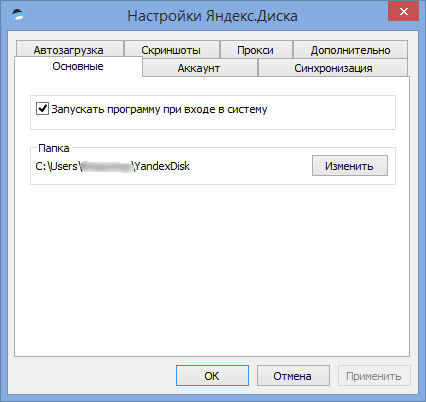
फ़ोल्डर के लिए ब्राउज़ करें विंडो में, अपने कंप्यूटर पर किसी अन्य स्थानीय ड्राइव का चयन करें। इस विंडो में, "यांडेक्स.डिस्क सबफ़ोल्डर बनाएं" विकल्प पहले से ही डिफ़ॉल्ट रूप से सक्रिय है।
सबसे पहले, आपको अपना स्थानीय ड्राइव अक्षर चुनना होगा और फिर ओके बटन पर क्लिक करना होगा।
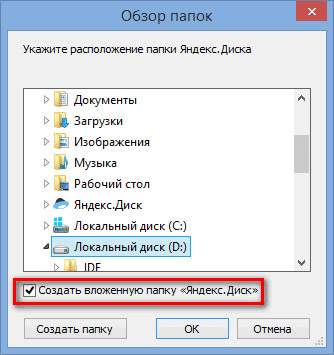
इसके बाद, एक चेतावनी विंडो खुलेगी जिसमें आपको Yandex.Disk से फ़ाइलों को दोबारा डाउनलोड करने से बचने के लिए Yandex.Disk फ़ोल्डर की संपूर्ण सामग्री को पिछले स्थान से एक नए स्थान पर कॉपी करने के लिए कहा जाएगा। आप उपयुक्त बटन: "कॉपी करें" या "कॉपी न करें" पर क्लिक करके ऐसी नकल से सहमत हो सकते हैं या नहीं।
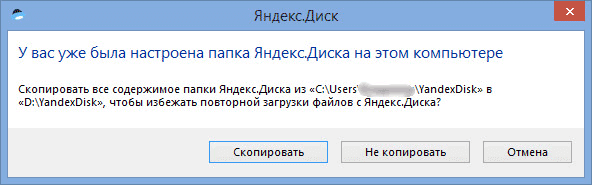
सिंक्रोनाइज़ेशन पूरा होने के बाद, Yandex.Disk फ़ोल्डर से फ़ाइलें आपके कंप्यूटर पर किसी अन्य स्थानीय ड्राइव पर उपलब्ध हो जाएंगी।
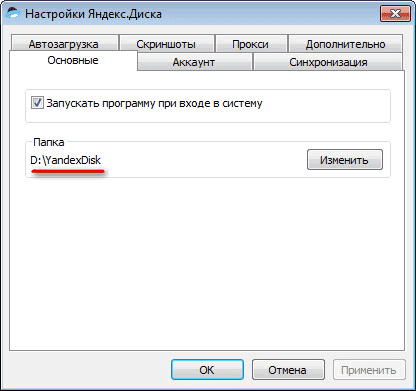
यदि आप एक्सप्लोरर खोलते हैं, तो वहां आपको अपने कंप्यूटर की किसी अन्य स्थानीय ड्राइव पर Yandex.Disk फ़ोल्डर दिखाई देगा। इस छवि में, आप देख सकते हैं कि Yandex.Disk क्लाउड स्टोरेज फ़ोल्डर मेरे कंप्यूटर के स्थानीय ड्राइव "D" पर स्थित है।
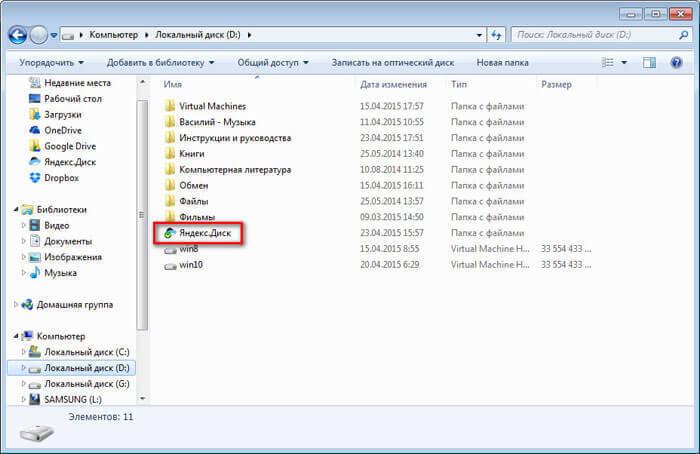
अब Yandex.Disk क्लाउड स्टोरेज फ़ोल्डर आपके कंप्यूटर की हार्ड ड्राइव के दूसरे पार्टिशन पर स्थित है।
मेरे मामले में, यांडेक्स में क्लाउड स्टोरेज की मात्रा 200 जीबी से अधिक है, इसलिए इस डेटा को मेरे कंप्यूटर के सिस्टम विभाजन (ड्राइव "सी") में संग्रहीत करने का कोई मतलब नहीं था। मैंने Yandex.Disk फ़ोल्डर को अपने कंप्यूटर की "D" ड्राइव पर ले जाया, और फिर उन फ़ोल्डरों और फ़ाइलों को वहां रख दिया जो मेरे लिए महत्वपूर्ण थे। यदि मैं सिस्टम को पुनः स्थापित करता हूं, तो मुझे तुरंत अपने डेटा तक पहुंच मिल जाएगी, क्योंकि यह फ़ोल्डर भौतिक रूप से "डी" ड्राइव पर स्थित है, जो विंडोज पुनर्स्थापना प्रक्रिया के दौरान प्रभावित नहीं होगा।
यदि संपूर्ण हार्ड ड्राइव विफल हो जाती है, तो Yandex.Disk फ़ोल्डर से फ़ाइलें अभी भी सहेजी जाएंगी, क्योंकि वे क्लाउड के साथ सिंक्रनाइज़ हैं।
निष्कर्ष
आवश्यकता पड़ने पर आप Yandex.Disk फ़ोल्डर को अपने कंप्यूटर पर किसी अन्य स्थानीय ड्राइव पर ले जा सकते हैं।
 सैंडबॉक्सी डाउनलोड सैंडबॉक्सी रूसी में मुफ्त में सैंडबॉक्स डाउनलोड करें
सैंडबॉक्सी डाउनलोड सैंडबॉक्सी रूसी में मुफ्त में सैंडबॉक्स डाउनलोड करें ब्राउज़र में PUSH नोटिफिकेशन (अलर्ट) को कैसे निष्क्रिय करें: Google Chrome, फ़ायरफ़ॉक्स, ओपेरा
ब्राउज़र में PUSH नोटिफिकेशन (अलर्ट) को कैसे निष्क्रिय करें: Google Chrome, फ़ायरफ़ॉक्स, ओपेरा उच्चारण में आसान और यादृच्छिक पासवर्ड उत्पन्न करने के लिए 25 ऑनलाइन उपकरण
उच्चारण में आसान और यादृच्छिक पासवर्ड उत्पन्न करने के लिए 25 ऑनलाइन उपकरण CCleaner का उपयोग कैसे करें
CCleaner का उपयोग कैसे करें फ़ाइलों को स्थायी रूप से हटाने के लिए प्रोग्राम
फ़ाइलों को स्थायी रूप से हटाने के लिए प्रोग्राम विंडोज 10 बैकअप
विंडोज 10 बैकअप क्रोम में गुप्त मोड कैसे सक्षम करें
क्रोम में गुप्त मोड कैसे सक्षम करें